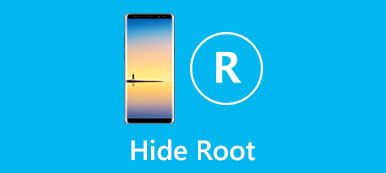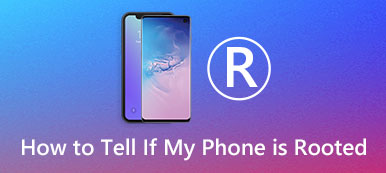“我想让旧的Android手机启动以释放内部存储空间并提高性能;但是,它只停留在90%并停止运行,我尝试了几种方法来解决root失败的问题,包括使用另一根电缆或另一台计算机,进行USB调试模式和未知来源等。但这不起作用,如何解决此问题?”
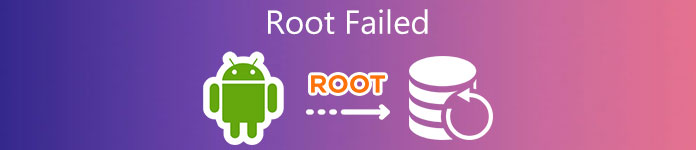
即使市场上有许多一键式Android植根工具包,也不能保证它们可以成功植根任何Android设备。 在本教程中,我们将专注于 为什么Android root失败了,如何解决它以及如何成功root用户设备。
部分1:为什么在Android手机上root失败了
根失败的原因在不同情况下是不同的。 在这一部分,我们将确定常见原因并分享相应的解决方案。
原因1:生根工具不支持您的设备型号
每个Android rooting工具包都有特殊的支持设备,例如, 金诺根 与运行Android 4.4及更高版本的设备兼容。 如果您在具有Android 4.0的设备上使用Kingo Root,则会失败。
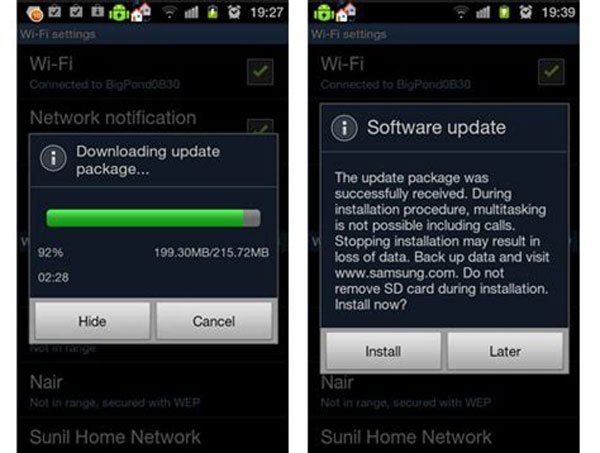
解决方案:何时 root Android设备,请访问该工具包的官方网站,检查您的设备是否支持,然后下载并使用它。 另一方面,如果您只是获得最新的Android手机型号,则最好等待开发人员发布更新。
原因2:Root因root包而失败
默认情况下,Android设备支持OTA或ICS升级。 但传统的OTA升级方式会导致root失败。
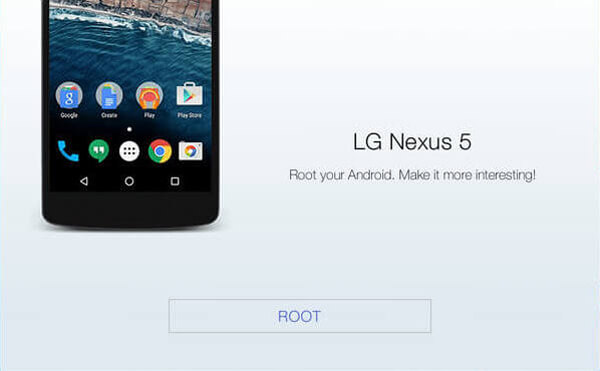
解决方案:将OTA和ICS软件包复制到SD卡,并通过刷新手机来启动Android。
原因3:Root Android处于错误模式
每个Android根工具都有不同的要求。 有些只能在恢复模式下刷新设备。
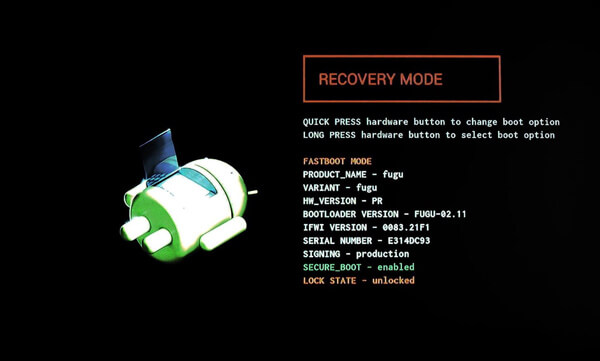
解决方案:在root失败时仔细阅读rooting toolkit的要求。 如果它要求您将设备放入 恢复模式,将其关闭,然后按组合键启动进入相应模式。 您可以从制造商的网站上获取按钮组合。
原因4:无法解锁引导加载程序
在某些情况下,工具包无法解锁手机上的引导加载程序并导致root失败。
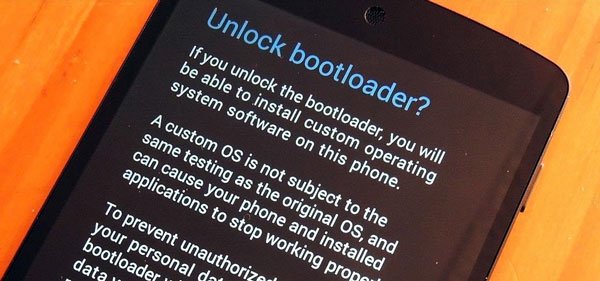
解决方案:首先,访问制造商的网站并注册一个开发人员帐户,根据您的设备填写表格并获得解锁密码。 然后使用密码解锁手机的引导程序。 现在,您可以再次尝试使用root工具包。
原因5:您的手机驱动程序出了问题
在大多数情况下,您需要使用PC来安装Android。 在此过程中需要电话驱动程序。 如果您使用旧版本的手机驱动程序,则root将失败。
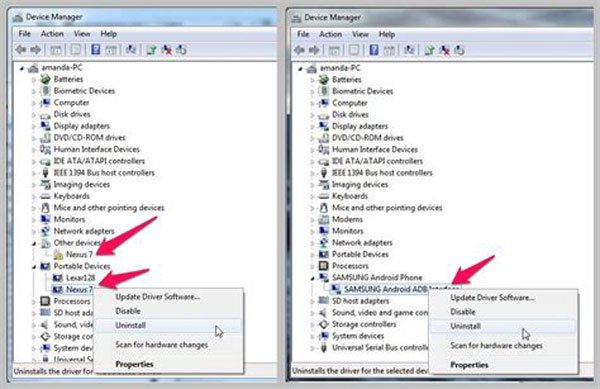
解决方案:从您的制造商网站下载并安装USB驱动程序。 如果使用旧版本,请在PC的设备管理器中对其进行更新。
原因6:计算机系统不兼容
有时,root因为你的root工具只能在Windows XP模式下工作而失败。 如果在Windows 7上使用它们,则会失败。
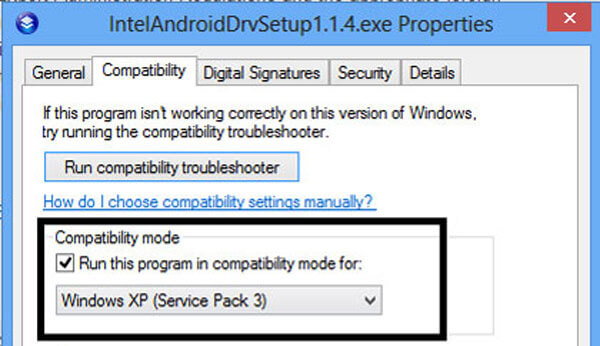
解决方案:右键单击根工具,单击“属性”>“兼容性”,然后从下拉列表中选择Windows XP,单击“应用”,然后单击“确定”。
原因7:生根中断
如果由于各种原因导致进程中断,您将遇到root失败的问题。
解决方案:首先,为Android设备充满电。 完成Android生根过程需要一段时间。 另外,使用设备附带的USB线将手机连接到电脑。 如果不能正常工作,请使用另一根电源线。 确保生根过程顺利进行。
原因8:互联网连接不畅
在Android生根期间,工具包需要互联网连接才能下载必要的固件,驱动程序或软件包。 互联网连接不良也可能导致root失败。
解决方案:检查您的Wi-Fi网络或移动数据,确保它们正常运行。
部分2:如果root失败,如何恢复数据
除了修复root失败之外,当它发生时你可能会面临数据丢失的麻烦。 从这一点来说,我们推荐Apeaksoft Android数据恢复 因为它提供了许多强大的功能,例如:
- 只需单击一下,即可从根设备或非root设备中恢复丢失的数据。
- 从Android恢复数据并以原始格式和质量将其保存到您的计算机。
- 执行数据恢复时不会损坏手机上的现有数据。
- 处理更广泛的数据类型,包括联系人,通话记录,消息,照片,视频,音乐,文档,应用数据等。
- 可用于各种情况,例如root失败导致数据丢失。
- 支持三星,HTC,索尼,Moto,谷歌和其他主要制造商的所有Android平板电脑和智能手机。
- 与Windows 10 / 8 / 8.1 / 7 / XP和Mac OS兼容。
简而言之,这是在root失败后获取数据的最佳方式。
如何使用Android Data Recovery恢复丢失的数据
:获取最好的Android数据恢复工具
在您的计算机上下载并安装Android Data Recovery。
接下来,启用USB调试模式,并通过USB电缆将手机插入计算机。 一旦启动,程序将自动检测您的设备。

:在恢复之前预览数据
接下来,将弹出数据类型窗口,显示所有数据类型,如联系人,消息,视频等。或者您可以选中底部的全选框。 然后单击“下一步”按钮以打开详细信息窗口。 在这里,您可以查看按数据类型组织的所有丢失数据,并选择要恢复的项目。

:root失败时恢复丢失的数据
最后,单击右下角的“恢复”按钮。 出现提示时,选择适当的目的地以保存数据,然后再次点击“恢复”以触发该过程。

三、Root失败常见问题解答
安卓root需要多长时间?
如果您的设备正常运行并连接到稳定的网络,则对 Android 设备进行 Root 只需要 30-60 秒。 但如果您的互联网连接速度较慢或固件有问题,则此时间可能会延长至 10 分钟。 但如果半个小时后,这个过程仍然没有完成,那么很可能是root失败了。
如果我的手机没有root,会发生什么?
如果您的手机未获得 root 权限,则您的文件管理器应用(例如 Google 文件)可能无法访问某些系统文件。 虽然这会在一定程度上限制您的操作,但您的手机相对不易受到外部入侵。
root会重置我的手机吗?
当然不是。 Root 您的 Android 设备不会对您的其他数据和系统设置产生任何影响。 它只会赋予您比普通用户更高的管理权限,以便您可以执行更多操作。
重置安卓会删除root吗?
不会的。 一旦您获得 Android 设备的 root 权限,此操作就是永久性的。 除非您使用其他工具来取消root,否则重置设备不会更改此设置。
root后我的数据会丢失吗?
不会。生根不会导致设备中的任何数据丢失。 如果您担心root手机导致系统问题而导致数据丢失,可以在执行此操作之前对数据进行备份。
结论
在本教程中,我们讨论了root失败的原因以及当情况发生时应该做什么。 我们分析了root不成功的常见原因,例如不正确的工具包,OTA升级,错误模式等。 我们还为每个原因共享解决方案,以帮助您解决问题并获得root访问权限。 与此同时,我们还告诉您如何使用Apeaksoft获取数据 Android数据恢复 如果你面对根本失败的情况。



 iPhone数据恢复
iPhone数据恢复 iOS系统恢复
iOS系统恢复 iOS数据备份和还原
iOS数据备份和还原 iOS录屏大师
iOS录屏大师 MobieTrans
MobieTrans iPhone转移
iPhone转移 iPhone橡皮擦
iPhone橡皮擦 WhatsApp转移
WhatsApp转移 iOS解锁
iOS解锁 免费HEIC转换器
免费HEIC转换器 iPhone 位置转换器
iPhone 位置转换器 Android数据恢复
Android数据恢复 损坏Android数据提取
损坏Android数据提取 Android数据备份和还原
Android数据备份和还原 手机转移
手机转移 数据恢复工具
数据恢复工具 蓝光播放器
蓝光播放器 Mac清洁卫士
Mac清洁卫士 DVD刻录
DVD刻录 PDF 转换
PDF 转换 Windows密码重置
Windows密码重置 手机镜
手机镜 视频转换器旗舰版
视频转换器旗舰版 视频编辑
视频编辑 屏幕录影大师
屏幕录影大师 PPT到视频转换器
PPT到视频转换器 幻灯片制作
幻灯片制作 免费视频转换器
免费视频转换器 免费屏幕录像机
免费屏幕录像机 免费HEIC转换器
免费HEIC转换器 免费视频压缩器
免费视频压缩器 免费的PDF压缩器
免费的PDF压缩器 免费音频转换器
免费音频转换器 免费录音机
免费录音机 免费视频木工
免费视频木工 免费图像压缩器
免费图像压缩器 免费背景橡皮擦
免费背景橡皮擦 免费图像升频器
免费图像升频器 免费水印去除剂
免费水印去除剂 iPhone屏幕锁
iPhone屏幕锁 拼图魔方
拼图魔方